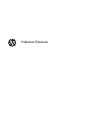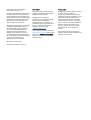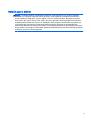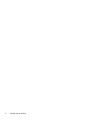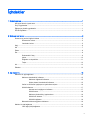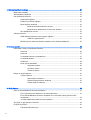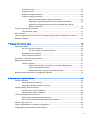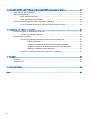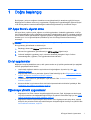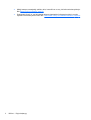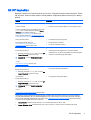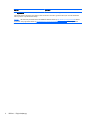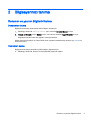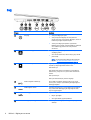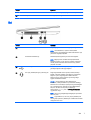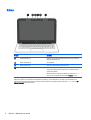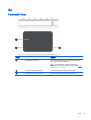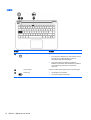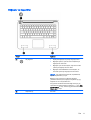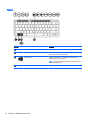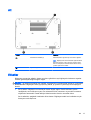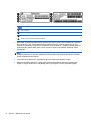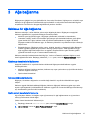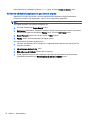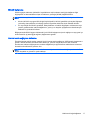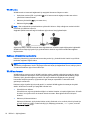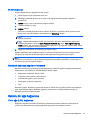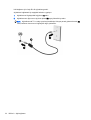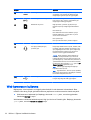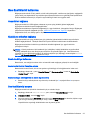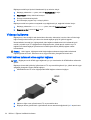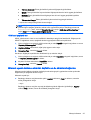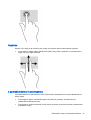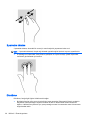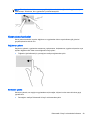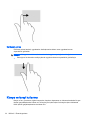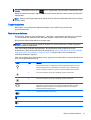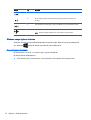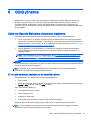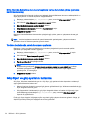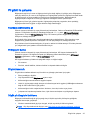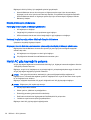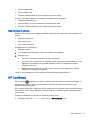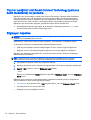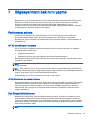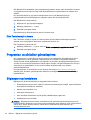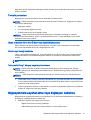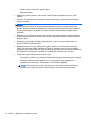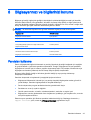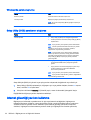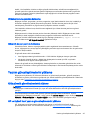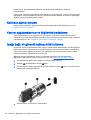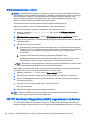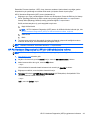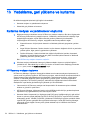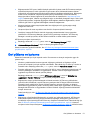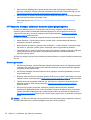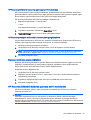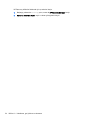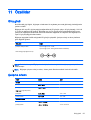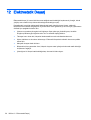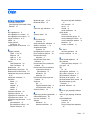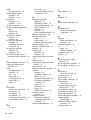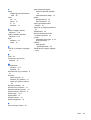Kullanıcı Kılavuzu

© Copyright 2014 Hewlett-Packard
Development Company, L.P.
Bluetooth, mülkiyeti marka sahibine ait olan
ve Hewlett-Packard Company tarafından
lisansla kullanılan bir ticari markadır. Intel,
Intel Corporation kuruluşunun ABD ve diğer
ülkelerdeki ticari markasıdır. Microsoft ve
Windows, Microsoft şirketler grubunun
ABD'de tescilli ticari markalarıdır.
Bu belgede yer alan bilgiler önceden haber
verilmeksizin değiştirilebilir. HP ürün ve
hizmetlerine ilişkin yegane garantiler, bu
ürün ve hizmetlerle birlikte gelen açık
garanti beyanlarında belirtilmiştir. Bu
belgede yer alan hiçbir şey ek garanti
oluşturacak şeklinde yorumlanmamalıdır.
HP, işbu belgede yer alan teknik hatalardan
veya yazım hatalarından ya da
eksikliklerden sorumlu tutulamaz.
Birinci Basım: Haziran 2014
Belge Parça Numarası: 774468-141
Ürün bildirimi
Bu kılavuzda çoğu modelde ortak olan
özellikler anlatılmaktadır. Bazı özellikler
bilgisayarınızda olmayabilir.
Özelliklerin tümü tüm Windows
sürümlerinde mevcut değildir. Windows
işlevlerinin tüm avantajlarından
yararlanabilmek için, bu bilgisayarın
yükseltilmesi ve/veya ayrıca satın alınan
donanım, sürücü ve/veya yazılımlar
gerekebilir. Ayrıntılar için bkz.
http://www.microsoft.com.
En son kullanıcı kılavuzuna erişmek için,
http://www.hp.com/support adresine gidip
ülkenizi seçin. Sürücüler ve İndirilenler
bölümünü seçin ve ardından ekrandaki
yönergeleri izleyin.
Yazılım şartları
Bu bilgisayara önceden yüklenmiş herhangi
bir yazılım ürününü yükleyerek,
kopyalayarak, indirerek veya herhangi bir
şekilde kullanarak, HP Son Kullanıcı Lisans
Sözleşmesi’nin (EULA) şartlarına tabi
olmayı kabul etmiş sayılırsınız. Bu lisans
şartlarını kabul etmiyorsanız, yapacağınız
tek şey, satıcınızın geri ödeme politikasına
tabi olmak üzere, kullanılmamış ürünün
tamamını (donanım ve yazılım) tam geri
ödeme almak için 14 gün içinde iade
etmektir.
Daha fazla bilgi almak veya bilgisayarın
bedelinin tamamen iadesini talep etmek için
lütfen satıcınıza başvurun.

Güvenlik uyarısı bildirimi
UYARI! Sıcaklıkla bağlantılı yaralanmalar yaşanması veya bilgisayarın aşırı ısınması ihtimalini
azaltmak için, bilgisayarı doğrudan dizinize koymayın veya bilgisayarın havalandırma deliklerinin
önünü kapatmayın. Bilgisayarı yalnızca sağlam ve düz bir yüzeyde kullanın. Bilgisayarın yanında
duran yazıcı gibi sert bir yüzeyin veya yastık, halı ya da giysi gibi yumuşak yüzeylerin hava akımını
engellememesine dikkat edin. Ayrıca, AC bağdaştırıcısının çalışma sırasında cilde veya yastık, halı
ya da kumaş gibi yumuşak bir yüzeye temas etmesini önleyin. Bilgisayar ve AC bağdaştırıcısı,
International Standard for Safety of Information Technology Equipment (IEC 60950) (Bilgi Teknolojisi
Donanımlarının Güvenliği için Uluslararası Standart) tarafından kullanıcının temas edeceği yüzeylerin
sıcaklıkları için konan sınırlara uygundur.
iii

iv Güvenlik uyarısı bildirimi

İçindekiler
1 Doğru başlangıç ................................................................................................................................................ 1
HP Apps Store'u ziyaret etme .............................................................................................................. 1
En iyi uygulamalar ................................................................................................................................ 1
Eğlenceye yönelik uygulamalar ............................................................................................................ 1
Ek HP kaynakları .................................................................................................................................. 3
2 Bilgisayarınızı tanıma ........................................................................................................................................ 5
Donanım ve yazılım bilgilerini bulma .................................................................................................... 5
Donanımları bulma .............................................................................................................. 5
Yazılımları bulma ................................................................................................................. 5
Sağ ....................................................................................................................................................... 6
Sol ........................................................................................................................................................ 7
Ekran .................................................................................................................................................... 8
Üst ........................................................................................................................................................ 9
Dokunmatik Yüzey ............................................................................................................... 9
Işıklar ................................................................................................................................. 10
Düğmeler ve hoparlörler .................................................................................................... 11
Tuşlar ................................................................................................................................. 12
Alt ....................................................................................................................................................... 13
Etiketler .............................................................................................................................................. 13
3 Ağa bağlanma ................................................................................................................................................. 15
Kablosuz bir ağa bağlanma ................................................................................................................ 15
Kablosuz denetimlerini kullanma ....................................................................................... 15
Kablosuz düğmesini kullanma ........................................................................... 15
İşletim sistemi denetimlerini kullanma ............................................................... 15
Verileri ve sürücüleri paylaşma ve yazılımlara erişme ....................................................... 16
WLAN kullanma ................................................................................................................. 17
Internet servis sağlayıcısı kullanma .................................................................. 17
WLAN kurma ..................................................................................................... 18
Kablosuz yönlendiriciyi yapılandırma ................................................................ 18
WLAN’ınızı koruma ........................................................................................... 18
WLAN'a bağlanma ............................................................................................ 19
Bluetooth kablosuz aygıtlarını kullanma ............................................................................ 19
Kablolu bir ağa bağlanma ................................................................................................................... 19
Yerel ağa (LAN) bağlanma ................................................................................................ 19
v

4 Eğlence özelliklerini kullanma ......................................................................................................................... 21
Multimedya özellikleri ......................................................................................................................... 21
Web kamerasını kullanma .................................................................................................................. 22
Ses özelliklerini kullanma ................................................................................................................... 23
Hoparlörleri bağlama ......................................................................................................... 23
Kulaklık ve mikrofon bağlama ............................................................................................ 23
Beats Audio'yu kullanma .................................................................................................... 23
Beats Audio Kontrol Paneli'ne erişme ............................................................... 23
Beats Audio'yu etkinleştirme ve devre dışı bırakma .......................................... 23
Ses özelliklerinizi sınama ................................................................................................... 23
Videoyu kullanma ............................................................................................................................... 24
HDMI kablosu kullanarak video aygıtları bağlama ............................................................. 24
HDMI sesi yapılandırma .................................................................................... 25
Miracast uyumlu kablosuz ekranları keşfetme ve bu ekranlara bağlanma ........................ 25
5 Ekranda gezinme ............................................................................................................................................ 26
Dokunmatik Yüzey'i ve hareketleri kullanma ...................................................................................... 26
Dokunma ........................................................................................................................... 26
Kaydırma ........................................................................................................................... 27
2 parmakla kıstırma ve yakınlaştırma ................................................................................ 27
2 parmakla tıklatma ........................................................................................................... 28
Döndürme .......................................................................................................................... 28
Kenar çekme hareketleri .................................................................................................... 29
Sağ kenarı çekme ............................................................................................. 29
Sol kenarı çekme .............................................................................................. 29
Üst kenarı çekme .............................................................................................. 30
Klavye ve fareyi kullanma ................................................................................................................... 30
Tuşları kullanma ................................................................................................................ 31
İşlem tuşlarını kullanma .................................................................................... 31
Windows kısayol tuşlarını kullanma .................................................................. 32
Kısayol tuşlarını kullanma ................................................................................. 32
6 Gücü yönetme ................................................................................................................................................. 33
Uyku ve Hazırda Bekletme durumunu başlatma ................................................................................ 33
El ile Uyku durumunu başlatma ve bu durumdan çıkma ................................................... 33
El ile Hazırda Bekletme durumunu başlatma ve bu durumdan çıkma (yalnızca belirli
modellerde) ...................................................
..................................................................... 34
Yeniden başlatmada parola koruması ayarlama ............................................................... 34
Güç ölçeri ve güç ayarlarını kullanma ................................................................................................ 34
Pil gücü ile çalışma ............................................................................................................................. 35
Fabrikada mühürlenmiş pil ................................................................................................. 35
vi

Pil bilgilerini bulma ............................................................................................................. 35
Pil gücü tasarrufu ............................................................................................................... 35
Düşük pil düzeylerini belirleme .......................................................................................... 35
Düşük pil düzeyini çözümleme .......................................................................................... 36
Harici güç varken düşük pil düzeyini çözümleme .............................................. 36
Herhangi bir güç kaynağı yokken düşük pil düzeyini çözümleme ..................... 36
Bilgisayar Hazırda Bekletme durumundan çıkamadığında düşük pil
düzeyini çözümleme .......................................................................................... 36
Harici AC güç kaynağı ile çalışma ...................................................................................................... 36
Güç sorunlarını çözme ....................................................................................................... 37
HP CoolSense .................................................................................................................................... 37
Yazılım içeriğinizi Intel Smart Connect Technology (yalnızca belirli modellerde) ile yenileme .......... 38
Bilgisayarı kapatma ............................................................................................................................ 38
7 Bilgisayarınızın bakımını yapma ..................................................................................................................... 39
Performansı artırma ........................................................................................................................... 39
HP 3D DriveGuard'ı kullanma ............................................................................................ 39
HP 3D DriveGuard durumunu belirleme ........................................................... 39
Disk Birleştiricisi'ni kullanma .............................................................................................. 39
Disk Temizleme'yi kullanma ............................................................................................... 40
Programları ve sürücüleri güncelleştirme ........................................................................................... 40
Bilgisayarınızı temizleme .................................................................................................................... 40
Temizlik yordamları ............................................................................................................ 41
Ekranı temizleme (All-in-One Ürünler veya Dizüstü Bilgisayarlar) .................... 41
Yanları veya kapağı temizleme ......................................................................... 41
Dokunmatik Yüzey’i, klavyeyi veya fareyi temizleme ........................................ 41
Bilgisayarınızla seyahat etme veya bilgisayarı nakletme ................................................................... 41
8 Bilgisayarınızı ve bilgilerinizi koruma .............................................................................................................. 43
Parolaları kullanma ............................................................................................................................. 43
Windows'da parola oluşturma ............................................................................................ 44
Setup Utility (BIOS) parolalarını oluşturma ........................................................................ 44
Internet güvenliği yazılımı kullanma ................................................................................................... 44
Virüsten koruma yazılımı kullanma .................................................................................... 45
Güvenlik duvarı yazılımı kullanma ..................................................................................... 45
Yazılım güncelleştirmelerini yükleme ................................................................................................. 45
Kritik güvenlik güncelleştirmelerini yükleme ...................................................................... 45
HP ve üçüncü taraf yazılım güncelleştirmelerini yükleme .................................................. 45
Kablosuz ağınızı koruma .................................................................................................................... 46
Yazılım uygulamalarınızı ve bilgilerinizi yedekleme ..........................................................................
. 46
İsteğe bağlı bir güvenlik kablosu kilidi kullanma ................................................................................. 46
vii

9 Setup Utility (BIOS) ve HP PC Hardware Diagnostics (UEFI) uygulamalarını kullanma ................................ 47
Setup Utility'yi (BIOS) başlatma ......................................................................................................... 47
BIOS'u güncelleştirme ........................................................................................................................ 47
BIOS sürümünü belirleme .................................................................................................. 47
BIOS güncelleştirmesini indirme ........................................................................................ 48
HP PC Hardware Diagnostics (UEFI) uygulamasını kullanma ........................................................... 48
HP PC Hardware Diagnostics'i (UEFI) bir USB sürücüsüne indirme ................................. 49
10 Yedekleme, geri yükleme ve kurtarma .......................................................................................................... 50
Kurtarma medyası ve yedeklemeler oluşturma .................................................................................. 50
HP Recovery medyası oluşturma ...................................................................................... 50
Geri yükleme ve kurtarma .................................................................................................................. 51
HP Recovery Manager kullanarak kurtarma işlemi gerçekleştirme ................................... 52
Bilmeniz gerekenler ........................................................................................... 52
HP Recovery bölümünü kullanma (yalnızca belirli modellerde) ........................ 53
HP Recovery medyası kullanarak kurtarma işlemi gerçekleştirme ................... 53
Bilgisayar önyükleme sırasını değiştirme .......................................................... 53
HP Recovery bölümünü kaldırma (yalnızca belirli modellerde) ......................................... 53
11 Özellikler ....................................................................................................................................................... 55
Giriş gücü ........................................................................................................................................... 55
Çalışma ortamı ................................................................................................................................... 55
12 Elektrostatik Deşarj ....................................................................................................................................... 56
Dizin .................................................................................................................................................................... 57
viii

1 Doğru başlangıç
Bu bilgisayar, çalışma ve eğlence olanaklarınızı zenginleştirmek için tasarlanmış güçlü bir araçtır.
Bilgisayarınızı kurduktan sonra en iyi uygulamaları, bilgisayarınızla yapabileceğiniz eğlenceli şeyleri
ve ek HP kaynaklarını nerede bulabileceğiniz hakkında bilgi edinmek için bu bölümü okuyun.
HP Apps Store'u ziyaret etme
HP Apps Store, popüler oyunlar, eğlence ve müzik uygulamaları, üretkenlik uygulamaları ve HP'ye
özel uygulamalardan oluşan ve Başlangıç ekranından indirebileceğiniz geniş bir uygulama yelpazesi
sunar. Düzenli olarak güncelleştirilen uygulama yelpazesi, bölgesel içeriklerin yanı sıra ülkeye özgü
fırsatlar içerir. Yeni ve güncelleştirilmiş özellikler için sık sık HP Apps Store'u kontrol etmeyi
unutmayın.
ÖNEMLİ: HP Apps Store'a erişebilmek için Internet'e bağlı olmanız gerekir.
Bir uygulamayı görüntülemek ve indirmek için:
1. Başlangıç ekranından Mağaza uygulamasını seçin.
2. Mevcut tüm uygulamaları görüntülemek için HP'nin seçtikleri öğesini seçin.
3. İndirmek istediğiniz uygulamayı seçin, sonra da ekrandaki yönergeleri izleyin. İndirme
tamamlandığında, uygulama, Tüm uygulamalar ekranında belirir.
En iyi uygulamalar
Bilgisayarı kurup kaydettirdikten sonra, akıllı yatırımınızdan en iyi şekilde yararlanmak için aşağıdaki
adımları gerçekleştirmenizi öneririz:
●
Henüz bağlı değilseniz kablolu veya kablosuz bir ağa bağlanın. Ayrıntılar için, bkz.
Ağa
bağlanma, sayfa 15.
●
Bilgisayardaki donanım ve yazılımları öğrenin. Daha fazla bilgi için bkz.
Bilgisayarınızı tanıma,
sayfa 5 ve Eğlence özelliklerini kullanma, sayfa 21.
●
Virüsten koruma yazılımını güncelleştirin veya satın alın. Bkz.
Virüsten koruma yazılımı
kullanma, sayfa 45.
●
Kurtarma diskleri veya kurtarma flash sürücüsü oluşturarak sabit sürücünüzü yedekleyin. Bkz.
Yedekleme, geri yükleme ve kurtarma, sayfa 50.
Eğlenceye yönelik uygulamalar
●
Bilgisayarda YouTube videoları izleyebileceğinizi biliyorsunuz. Peki, bilgisayarınızı televizyona
veya oyun konsoluna da bağlayabileceğinizi biliyor muydunuz? Daha fazla bilgi için, bkz.
HDMI
kablosu kullanarak video aygıtları bağlama, sayfa 24.
●
Bilgisayarda müzik dinleyebileceğinizi biliyorsunuz. Peki, bilgisayara canlı radyo akışı yaparak
dünyanın her yerinden müzik veya sohbet radyosu dinleyebileceğinizi de biliyor muydunuz? Bkz.
Ses özelliklerini kullanma, sayfa 23.
HP Apps Store'u ziyaret etme 1

●
Müziği sanatçının amaçladığı şekilde; derin, kontrollü bas ve net, pürüzsüz sesle deneyimleyin.
Bkz.
Beats Audio'yu kullanma, sayfa 23.
●
Dokunmatik Yüzey'i ve yeni Windows® dokunma hareketlerini kullanarak resimleri ve metin
sayfalarını daha kolay kontrol edin. Bkz.
Dokunmatik Yüzey'i ve hareketleri kullanma, sayfa 26.
2 Bölüm 1 Doğru başlangıç

Ek HP kaynakları
Bilgisayarı açmak ve bu kılavuzu bulmak için
Kurulum Yönergeleri
posterini zaten kullandınız. Ürünle
ilgili ayrıntıları, kullanıma ilişkin bilgileri ve daha fazlasını sağlayan kaynakları bulmak için bu tabloyu
kullanın.
Kaynak İçindekiler
Kurulum Yönergeleri
●
Bilgisayar kurulumu ve özelliklerine genel bakış
Yardım ve Destek
Yardım ve Destek'e erişmek için, Başlangıç ekranında
yardım yazın, ardından Ara penceresinden Yardım
ve Destek'i seçin. ABD'de destek için,
http://www.hp.com/go/contactHP adresine gidin.
Dünya genelinde destek için,
http://welcome.hp.com/
country/us/en/wwcontact_us.html adresine gidin.
●
Kullanıma yönelik kapsamlı bilgiler ve sorun giderme ipuçları
Dünya genelinde destek
Kendi dilinizde destek almak için
http://welcome.hp.com/country/us/en/
wwcontact_us.html adresini ziyaret edin.
●
HP teknisyeniyle çevrimiçi sohbet
●
Destek telefonu numaraları
●
HP servis merkezlerinin yerleri
Güvenlik ve Rahat Kullanım Kılavuzu
Bu kılavuza erişmek için:
1. Başlangıç ekranında destek yazın, sonra da HP
Support Assistant uygulamasını seçin.
2. Bilgisayarım'ı, sonra da Kullanım kılavuzları'nı
seçin.
‒ veya –
http://www.hp.com/ergo adresine gidin.
●
Doğru iş istasyonu kurulumu
●
Daha rahat etmenizi sağlayacak ve yaralanma riskinizi
azaltacak duruş ve çalışma alışkanlıklarına yönelik yönergeler
●
Elektrik ve mekanikle ilgili güvenlik bilgileri.
Yasal Düzenleme, Güvenlik ve Çevre Bildirimleri
Bu kılavuza erişmek için:
▲
Başlangıç ekranında destek yazın, sonra da HP
Support Assistant uygulamasını seçin.
●
Pilin düzgün şekilde nasıl atılacağına ilişkin bilgiler de dahil,
önemli yasal düzenleme bildirimleri
Sınırlı Garanti
*
Bu kılavuza erişmek için:
1. Başlangıç ekranında destek yazın, sonra da HP
Support Assistant uygulamasını seçin.
2. Bilgisayarım'ı, sonra da Garanti ve hizmetler'i
seçin.
– veya –
http://www.hp.com/go/orderdocuments adresine gidin.
●
Bu bilgisayara özel garanti bilgileri
*Ürününüz için geçerli açık HP Sınırlı Garanti'yi bilgisayarınızdaki kullanıcı kılavuzları arasında ve/veya kutuda sağlanan
CD'de/DVD'de bulabilirsiniz. HP, bazı ülkelerde/bölgelerde, kutuya basılı bir HP Sınırlı Garanti eklemiş olabilir. Garantinin
basılı biçimde verilmediği ülkeler/bölgeler için, basılı kopyayı
http://www.hp.com/go/orderdocuments adresinden isteyebilir
veya yazılı olarak aşağıdaki adrese başvurabilirsiniz:
●
Kuzey Amerika: Hewlett-Packard, MS POD, 11311 Chinden Blvd, Boise, ID 83714, ABD
●
Avrupa, Ortadoğu, Afrika: Hewlett-Packard, POD, Via G. Di Vittorio, 9, 20063, Cernusco s/Naviglio (MI), İtalya
Ek HP kaynakları 3

Kaynak İçindekiler
●
Asya Pasifik: Hewlett-Packard, POD, P.O. Box 200, Alexandra Post Office, Singapur 911507
Garantinizin basılı bir kopyasını talep ederken, lütfen ürününüzün numarasını, garanti süresini (seri numarası etiketinizde
bulunur), adınızı ve posta adresinizi ekleyin.
ÖNEMLİ: HP ürününüzü yukarıdaki adrese iade ETMEYİN. ABD'de destek için
http://www.hp.com/go/contactHP adresini
ziyaret edin. Dünya genelinde destek için
http://welcome.hp.com/country/us/en/wwcontact_us.html adresini ziyaret edin.
4 Bölüm 1 Doğru başlangıç

2 Bilgisayarınızı tanıma
Donanım ve yazılım bilgilerini bulma
Donanımları bulma
Bilgisayarınıza hangi donanımların takılı olduğunu bulmak için:
1. Başlangıç ekranında denetim masası yazın, sonra da Denetim Masası'nı seçin.
2. Sistem ve Güvenlik'i seçin, Sistem'i seçin, sonra da sol sütundaki Aygıt Yöneticisi'ni seçin.
Bilgisayarınıza takılı olan tüm aygıtların listesi görüntülenir.
Sistem donanım bileşenleri ve sistem BIOS sürüm numarası hakkında bilgi edinmek için, fn+esc tuş
birleşimine basın.
Yazılımları bulma
Bilgisayarınızda hangi yazılımların yüklü olduğunu öğrenmek için:
▲
Başlangıç ekranında, ekranın sol alt köşesindeki aşağı oku tıklatın.
Donanım ve yazılım bilgilerini bulma 5

Sağ
Bileşen Açıklama
(1)
Güç ışığı
●
Yanıyorsa: Bilgisayar açıktır.
●
Yanıp sönüyorsa: Bilgisayar bir enerji tasarrufu
durumu olan Uyku durumundadır. Bilgisayar, ekranı ve
kullanılmayan diğer bileşenleri kapatır.
●
Yanmıyorsa: Bilgisayar kapalıdır veya Hazırda
Bekletme durumundadır. Hazırda Bekletme, olabilecek
en az miktarda güç kullanan bir enerji tasarrufu
durumudur.
(2)
Sabit sürücü ışığı
●
Beyaz renkli yanıp sönüyorsa: Sabit sürücüye
erişildiğini gösterir.
●
Sarı: HP 3D DriveGuard, sabit sürücüyü geçici olarak
park etmiştir.
NOT: HP 3D DriveGuard hakkında daha fazla bilgi
için, bkz.
HP 3D DriveGuard'ı kullanma, sayfa 39.
(3)
Bellek kartı okuyucusu Bilgi depolamak, yönetmek, paylaşmak veya bilgilere
erişmek için isteğe bağlı bellek kartlarını okur.
Kart takmak için:
Kartı etiketi üstte olacak ve konektörler yuvaya bakacak
şekilde tutun, yuvaya sokun ve yerine sıkıca oturana dek
bastırın.
Kartı çıkarmak için:
Kartı içeri bastırarak dışarı çıkmasını sağlayın.
(4)
USB 3.0 bağlantı noktaları (2) Her bir USB 3.0 bağlantı noktasına, klavye, fare, harici
sürücü, yazıcı, tarayıcı veya USB hub gibi isteğe bağlı bir
USB aygıtı bağlanır.
(5)
HDMI bağlantı noktası Yüksek tanımlı televizyon, uyumlu dijital veya ses bileşeni
veya yüksek hızlı HDMI aygıtı gibi isteğe bağlı bir video
veya ses aygıtı bağlanır.
(6)
RJ-45 (ağ) jakı/durum ışıkları Ağ kablosu bağlanır.
●
Beyaz: Ağ bağlıdır.
●
Sarı: Ağda etkinlik gerçekleşmektedir.
(7) AC bağdaştırıcısı ışığı
●
Yanıyorsa: AC bağdaştırıcısı bağlıdır ve pil şarj
edilmiştir.
6 Bölüm 2 Bilgisayarınızı tanıma

Bileşen Açıklama
●
Yanmıyorsa: Bilgisayar pil gücünü kullanıyordur.
(8) Güç konektörü AC bağdaştırıcısı bağlanır.
Sol
Bileşen Açıklama
(1) Güvenlik kablosu yuvası İsteğe bağlı güvenlik kablosunu bilgisayara bağlar.
NOT: Güvenlik kablosu, caydırıcı olacak şekilde
tasarlanmıştır; ancak bilgisayarın hatalı kullanılmasını veya
çalınmasını engelleyemeyebilir.
(2) Havalandırma delikleri (2) Dahili bileşenleri soğutmak için hava akımı sağlarlar.
NOT: Bilgisayar fanı otomatik olarak çalışarak dahili
bileşenleri soğutur ve aşırı ısınmayı engeller. Dahili fanın
normal çalışma sırasında zaman zaman durup yeniden
çalışması normaldir.
(3)
USB 2.0 bağlantı noktası Klavye, fare, harici sürücü, yazıcı, tarayıcı veya USB hub
gibi isteğe bağlı bir USB aygıtı bağlanır.
(4)
Ses çıkış (kulaklık)/Ses giriş (mikrofon) jakı İsteğe bağlı elektrikli stereo hoparlör, kulaklık, kulakiçi
kulaklık, mikrofonlu kulaklık veya televizyon ses kablosu
bağlanır. Ayrıca, isteğe bağlı bir kulaklık mikrofonu
bağlanır. Bu jak, sadece mikrofon içeren isteğe bağlı
aygıtları desteklememektedir.
UYARI! Kişisel yaralanma riskini azaltmak için,
kulaklıkları, kulakiçi kulaklıkları veya mikrofonlu kulaklığı
takmadan önce ses düzeyini ayarlayın. Ek güvenlik bilgileri
için
Yasal Düzenleme, Güvenlik ve Çevre Bildirimleri
'ne
başvurun. Bu kılavuza erişmek için, Başlangıç
ekranındayken destek yazın ve HP Support Assistant
uygulamasını seçin.
NOT: Jaka bir aygıt bağlandığında bilgisayar hoparlörleri
devre dışı kalır.
NOT: Aygıt kablosunun, hem ses çıkışını (kulaklık) hem
de ses girişini (mikrofon) destekleyen 4 iletkenli bir konektör
olduğundan emin olun.
Sol 7

Ekran
Bileşen Açıklama
(1) WLAN antenleri (2)* Kablosuz yerel ağlarla (WLAN) iletişim kurmak için kablosuz
sinyaller gönderir ve alır.
(2) Dahili mikrofonlar (2) Ses kaydeder.
(3) Web kamerası ışığı Yanıyorsa: Web kamerası kullanılıyordur.
(4) Web kamerası Video kaydı yapar ve fotoğraf çeker. Bazı modeller video akışı
yoluyla görüntülü konferans yapmanıza ve sohbet etmenize
olanak tanımaktadır.
Web kamerasını kullanmak için Başlangıç ekranında kamera
yazın, sonra da uygulamalar listesinden Kamera'yı seçin.
*Antenler bilgisayarın dışından görünmez. En iyi iletimi sağlamak için antenlerin yakın çevresinde engel bulunmamasına
dikkat edin. Kablosuz yasal düzenleme bildirimlerini görmek için,
Yasal Düzenleme, Güvenlik ve Çevre Bildirimleri
'nin
ülkenizle veya bölgenizle ilgili bölümüne bakın. Bu kılavuza erişmek için, Başlangıç ekranındayken destek yazın ve HP
Support Assistant uygulamasını seçin.
8 Bölüm 2 Bilgisayarınızı tanıma

Üst
Dokunmatik Yüzey
Bileşen Açıklama
(1) Dokunmatik Yüzey alanı Parmak hareketlerinizi okuyarak işaretçiyi hareket ettirir
veya ekrandaki öğeleri etkinleştirir.
NOT: Dokunmatik Yüzey ayrıca kenardan çekme
hareketlerini de destekler. Daha fazla bilgi için, bkz.
Kenar
çekme hareketleri, sayfa 29.
(2) Sol Dokunmatik Yüzey düğmesi Harici fare üzerindeki sol düğme gibi işlev görür.
(3) Sağ Dokunmatik Yüzey düğmesi Harici fare üzerindeki sağ düğme gibi işlev görür.
Üst 9

Işıklar
Bileşen Açıklama
(1)
Güç ışığı
●
Yanıyorsa: Bilgisayar açıktır.
●
Yanıp sönüyorsa: Bilgisayar bir enerji tasarrufu durumu
olan Uyku durumundadır. Bilgisayar, ekranı ve
kullanılmayan diğer bileşenleri kapatır.
●
Yanmıyorsa: Bilgisayar kapalıdır veya Hazırda
Bekletme durumundadır. Hazırda Bekletme, olabilecek
en az miktarda güç kullanan bir enerji tasarrufu
durumudur.
(2) Caps lock ışığı Yanıyorsa: Tuşları büyük harflere geçiren caps lock açıktır.
(3)
Sessiz ışığı
●
Sarı: Bilgisayar sesi kapalıdır.
●
Yanmıyorsa: Bilgisayar sesi açıktır.
10 Bölüm 2 Bilgisayarınızı tanıma

Düğmeler ve hoparlörler
Bileşen Açıklama
(1)
Güç düğmesi
●
Kapalıyken bilgisayarı açmak için düğmeye basın.
●
Bilgisayar açıkken, Uyku durumunu başlatmak için
düğmeye kısa süre basın.
●
Bilgisayar Uyku durumundayken, Uyku durumundan
çıkmak için düğmeye kısa süre basın.
●
Bilgisayar Hazırda Bekletme durumundayken, bu
durumdan çıkmak için düğmeye kısa süre basın.
DİKKAT: Güç düğmesini basılı tutmak, kaydedilmemiş
bilgilerin kaybolmasına yol açar.
Bilgisayar yanıt vermiyorsa ve Windows kapatma
yordamları etkili olmuyorsa, bilgisayarı kapatmak için güç
düğmesini en az 5 saniye basılı tutun.
Güç ayarlarınız hakkında daha fazla bilgi almak için, güç
seçeneklerinize bakın. Başlangıç ekranında güç yazın, Güç
ve uyku ayarları'nı seçin, sonra da uygulamalar listesinden
Güç ve uyku'yu seçin.
(2) Hoparlörler (2) Ses üretir.
Üst 11

Tuşlar
Bileşen Açıklama
(1) esc tuşu fn tuşuyla birlikte basıldığında sistem bilgilerini görüntüler.
(2) fn tuşu b tuşu tuşu veya esc tuşu ile birlikte basıldığında sık
kullanılan sistem işlevlerini yürütür.
(3)
Windows tuşu Açık bir uygulamadan veya Windows masaüstünden
Başlangıç ekranına geri döner.
NOT: Windows tuşuna tekrar basmak, önceki ekrana geri
dönmenizi sağlayacaktır.
(4) Eylem tuşları Sık kullanılan sistem işlevlerini yürütür.
12 Bölüm 2 Bilgisayarınızı tanıma
Sayfa yükleniyor ...
Sayfa yükleniyor ...
Sayfa yükleniyor ...
Sayfa yükleniyor ...
Sayfa yükleniyor ...
Sayfa yükleniyor ...
Sayfa yükleniyor ...
Sayfa yükleniyor ...
Sayfa yükleniyor ...
Sayfa yükleniyor ...
Sayfa yükleniyor ...
Sayfa yükleniyor ...
Sayfa yükleniyor ...
Sayfa yükleniyor ...
Sayfa yükleniyor ...
Sayfa yükleniyor ...
Sayfa yükleniyor ...
Sayfa yükleniyor ...
Sayfa yükleniyor ...
Sayfa yükleniyor ...
Sayfa yükleniyor ...
Sayfa yükleniyor ...
Sayfa yükleniyor ...
Sayfa yükleniyor ...
Sayfa yükleniyor ...
Sayfa yükleniyor ...
Sayfa yükleniyor ...
Sayfa yükleniyor ...
Sayfa yükleniyor ...
Sayfa yükleniyor ...
Sayfa yükleniyor ...
Sayfa yükleniyor ...
Sayfa yükleniyor ...
Sayfa yükleniyor ...
Sayfa yükleniyor ...
Sayfa yükleniyor ...
Sayfa yükleniyor ...
Sayfa yükleniyor ...
Sayfa yükleniyor ...
Sayfa yükleniyor ...
Sayfa yükleniyor ...
Sayfa yükleniyor ...
Sayfa yükleniyor ...
Sayfa yükleniyor ...
Sayfa yükleniyor ...
Sayfa yükleniyor ...
Sayfa yükleniyor ...
-
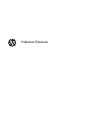 1
1
-
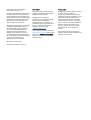 2
2
-
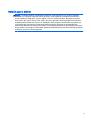 3
3
-
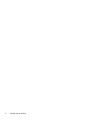 4
4
-
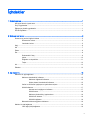 5
5
-
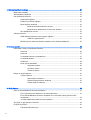 6
6
-
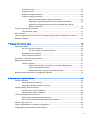 7
7
-
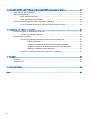 8
8
-
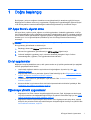 9
9
-
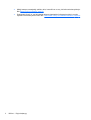 10
10
-
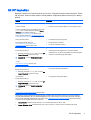 11
11
-
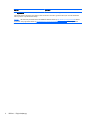 12
12
-
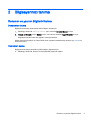 13
13
-
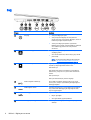 14
14
-
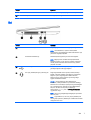 15
15
-
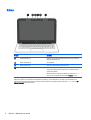 16
16
-
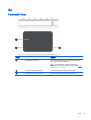 17
17
-
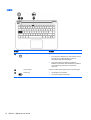 18
18
-
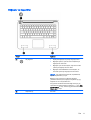 19
19
-
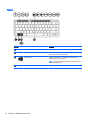 20
20
-
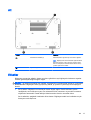 21
21
-
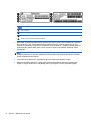 22
22
-
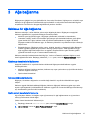 23
23
-
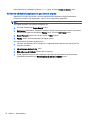 24
24
-
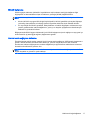 25
25
-
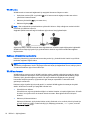 26
26
-
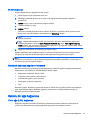 27
27
-
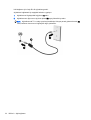 28
28
-
 29
29
-
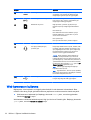 30
30
-
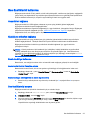 31
31
-
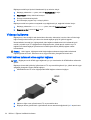 32
32
-
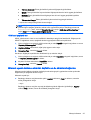 33
33
-
 34
34
-
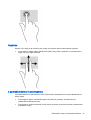 35
35
-
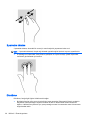 36
36
-
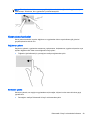 37
37
-
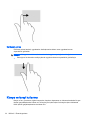 38
38
-
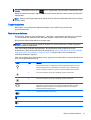 39
39
-
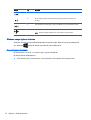 40
40
-
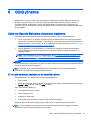 41
41
-
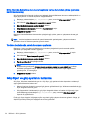 42
42
-
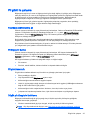 43
43
-
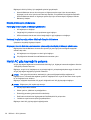 44
44
-
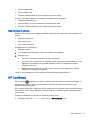 45
45
-
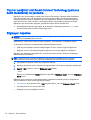 46
46
-
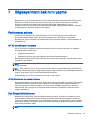 47
47
-
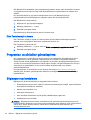 48
48
-
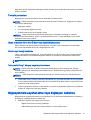 49
49
-
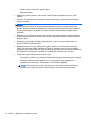 50
50
-
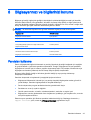 51
51
-
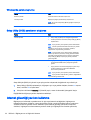 52
52
-
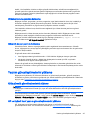 53
53
-
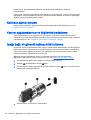 54
54
-
 55
55
-
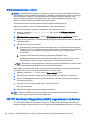 56
56
-
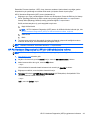 57
57
-
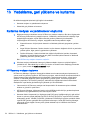 58
58
-
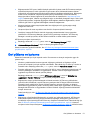 59
59
-
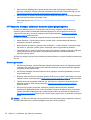 60
60
-
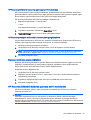 61
61
-
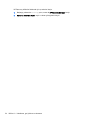 62
62
-
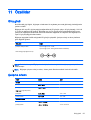 63
63
-
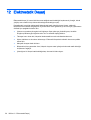 64
64
-
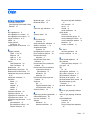 65
65
-
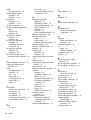 66
66
-
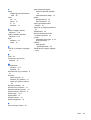 67
67
HP Pavilion 13-b100 Notebook PC series Kullanici rehberi
- Tip
- Kullanici rehberi
- Bu kılavuz için de uygundur
İlgili Makaleler
-
HP Pavilion 13-a100 x360 Convertible PC Kullanici rehberi
-
HP Pavilion 10 TouchSmart 10-e000 Notebook PC series Kullanici rehberi
-
HP Pavilion 15-ab100 Notebook PC series Kullanici rehberi
-
HP ENVY 17-k100 Notebook PC Kullanici rehberi
-
HP Pavilion 17-f200 Notebook PC series Kullanici rehberi
-
HP Stream Notebook - 11-d000nu Kullanici rehberi
-
HP Stream 11 Pro Notebook PC (ENERGY STAR) Kullanici rehberi
-
HP Chromebook - 11-2200na (ENERGY STAR) Kullanici rehberi